اینڈروئیڈ میں دلچسپی رکھتے ہیں لیکن کیا آپ کو لگتا ہے کہ اسے آزمانے کے لئے نیا فون خریدنے کی ضرورت ہے؟ دراصل ، آپ کے ونڈوز موبائل فون میں پہلے سے ہی Android چلانے کی صلاحیت موجود ہے۔ آج ہم آپ کو کس طرح اور کس قسم کے فون کی ضرورت ہوگی دکھاتے ہیں۔

اپ ڈیٹ: یہ مضمون 5 سال پہلے لکھا گیا تھا ، اور جہاں تک ہم جانتے ہیں کہ یہ عمل جدید فون پر اب کام نہیں کرتا ہے۔ یہ یقینی طور پر ممکن ہے کہ آپ اب بھی ونڈوز موبائل فون پر اینڈروئیڈ چلا سکتے ہیں ، لیکن ہمارے پاس آپ کے پاس کوئی بہتر حل نہیں ہے۔ ہم آپ کے فون کے مخصوص ماڈل کے بارے میں پوچھنے کی تجویز کرتے ہیں ایکس ڈی اے ڈیولپر فورمز پر .
لوڈ ، اتارنا Android انسٹال
اینڈروئیڈ چلانے کے ل you آپ کو ایک مائکرو ایس ڈی کارڈ کی ضرورت ہوگی جو SDHC (عام طور پر 2GB سے کم کارڈ) اور ایک ونڈوز موبائل فون کا سہارا نہیں (نیچے ملاحظہ کریں)۔ آپ اپنے مائیکرو ایسڈی کارڈ کی مطابقت کو کارڈ کی طرف دیکھ کر یہ دیکھ سکتے ہیں کہ آیا یہ "HC" لیبل دکھاتا ہے۔

مائکرو ایس ڈی کارڈ کو ایف اے ٹی 32 میں فارمیٹ کرنے کی ضرورت ہوگی۔ مائیکرو ایسڈی کارڈ کو کمپیوٹر میں پلگ کریں اور اس پر دائیں کلک کریں اور شکل منتخب کریں۔
نوٹ: مائکرو ایس ڈی ڈرائیو کی شکل دینے سے اس ڈرائیو کی سبھی چیزیں مٹ جائیں گی۔ یقینی بنائیں کہ آپ کی اہم فائلوں کو فارمیٹ کرنے سے پہلے اس کا بیک اپ لیا گیا ہے۔
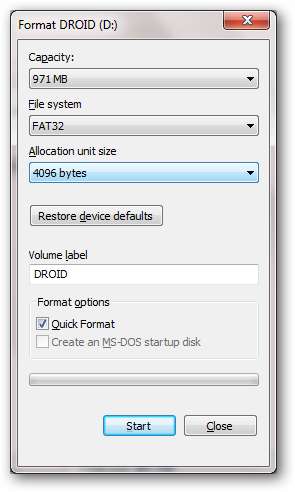
اب جب مائیکرو ایسڈی کارڈ فارمیٹ ہوچکا ہے ، Android کو انسٹال کرنے کا پہلا قدم آپ کے فون کے لئے صحیح اینڈرائیڈ پورٹ تلاش کرنا ہے (نیچے ملاحظہ کریں)۔ آپ کو بندرگاہ ڈھونڈنے کی ضرورت ہوگی جو آپ کے فون پر کام کرتی ہے اور اس کے ساتھ ساتھ Android کا ورژن بھی آپ تلاش کرنا چاہتے ہیں۔ ورژن 1.0 سے شروع ہوتے ہیں لیکن عام طور پر آپ کو ورژن 1.6 یا 2.1 کی بندرگاہیں ملیں گی۔
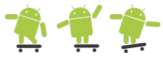
ایک بار جب آپ اپنے فون اور اینڈروئیڈ ورژن کے ل the صحیح بندرگاہ ڈھونڈ لیں تو آپ استعمال کرنا چاہتے ہیں ، فائلوں کو فولڈر میں استعمال کرکے استعمال کریں 7 زپ .
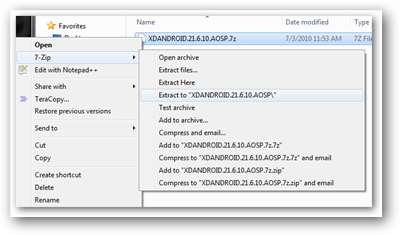
فائلیں نکالنے کے بعد ایک فولڈر ہونا چاہئے جسے "andboot" کہتے ہیں۔ andboot فولڈر میں جائیں اور وہاں ایک اور فولڈر آئے گا جسے "اسٹارٹ اپ تشکیل" یا "اسٹارٹ اپ" کہتے ہیں۔ اس فولڈر کو کھولیں اور آپ کو اپنے فون کے لئے صحیح startup.txt فائل تلاش کرنے کی ضرورت ہوگی۔ ہر فولڈر کے اندر ایک ہی "startup.txt" فائل ہوگی۔ اپنے فون ماڈل کے لئے فائل کو andboot فولڈر کی جڑ میں کاپی کریں۔ یہ فائل اینڈروئیڈ کو بتائے گی کہ آپ کے پاس کس قسم کا ہارڈ ویئر ہے ، آپ کی سکرین کتنی بڑی ہے ، آپ کے فون میں کتنی ریم ہے وغیرہ۔ لہذا صحیح فائل کا انتخاب کرنا بہت ضروری ہے۔ اگر آپ کو فون کے ان ناموں میں سے کیا الجھن ہے تو براہ کرم اپنے فون کا ماڈل ڈھونڈنے کے لئے نیچے پڑھیں۔

ایک بار جب آپ صحیح startup.txt فائل کو andboot فولڈر میں منتقل کر دیتے ہیں تو ، اپنے نئے فارمیٹڈ مائیکرو ایسڈی کارڈ کی جڑ میں پورے andboot فولڈر کو کاپی کریں۔
مائیکرو ایسڈی کارڈ کو دوبارہ فون میں پلگ ان کریں اور اپنے فون پر فائل براؤزر کھولیں اور میموری کارڈ کو براؤز کریں۔ اس بات کو یقینی بنائیں کہ اگلے چند مراحل سے پہلے فون کو بجلی میں پلگ دیا گیا ہے کیونکہ کچھ فونوں پر بیٹری چلنے سے فون ہینگ ہوجاتا ہے۔
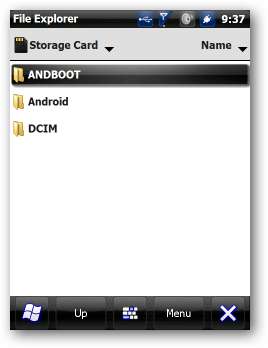
andboot فولڈر کھولیں اور haret.exe چلائیں۔ اگر دائیں startup.txt فائل اینڈ بوٹ فولڈر کی جڑ میں ہے تو آپ کو "چلائیں" پر کلک کرنے کے قابل ہونا چاہئے اور آپ کو ایک تیز لوڈنگ اسکرین مل جائے گی جبکہ ہیریٹ نے ونڈوز موبائل کو آف کر دیا ہے اور اینڈروئیڈ اپ شروع کردیتا ہے۔
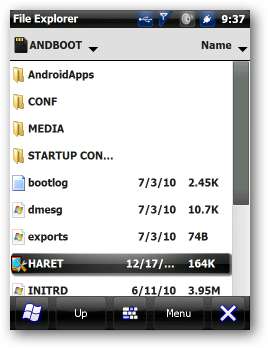
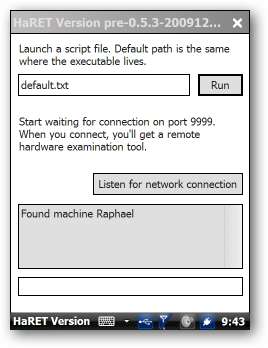
جب آپ پہلی بار فون بوٹ کریں تو آپ کو کچھ طومار کرنے والا متن اور غالبا. ایک عمدہ Android لوگو حاصل کرنا چاہئے۔
نوٹ: پہلا بوٹ بعد کے جوتے کے مقابلے میں کافی طویل وقت لینے والا ہے۔ اور بوٹ کے عمل کے دوران آپ کو اپنی اسکرین کیلیبریٹ کرنے کی ضرورت پڑسکتی ہے تاکہ یقینی بنائیں کہ آپ اس پر نگاہ رکھیں۔
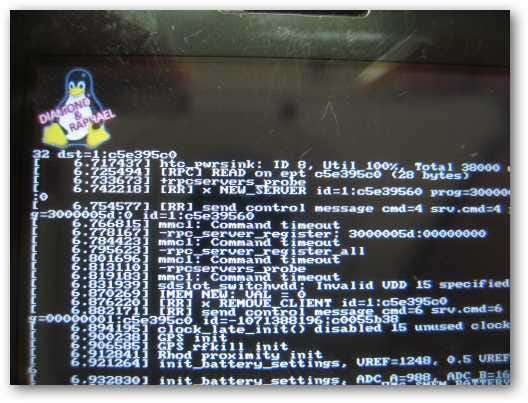
ایک بار جب بنیادی لینکس کی ترتیبات مکمل ہوجائیں تو آپ کا نیا "اینڈرائڈ" فون خوش آئند اسکرین پر چلے گا تاکہ آپ باقی ترتیبات کو اپنے ای میل اکاؤنٹ کو ترتیب دینے کی طرح چل سکیں۔
اشارہ: اگر آپ کسی ایسے فون پر اینڈروئیڈ چلا رہے ہیں جس میں فعال ڈیٹا پلان نہیں ہے لیکن اس کے پاس وائی فائی ہے تو ، آپ اس ترتیب میں ویلکم اسکرین پر ٹیپ کرکے اسٹارٹ اپ اسکرین کے آس پاس جاسکتے ہیں: اوپر دائیں کونے ، نیچے دائیں کونا ، نیچے بائیں کونے میں پھر Android لوگو کو تھپتھپائیں۔ اس کے بعد آپ وائی فائی کو قابل بنائیں اور کسی نیٹ ورک میں شامل ہوسکیں اور دستی طور پر اپنا جی میل اکاؤنٹ مرتب کرسکیں۔
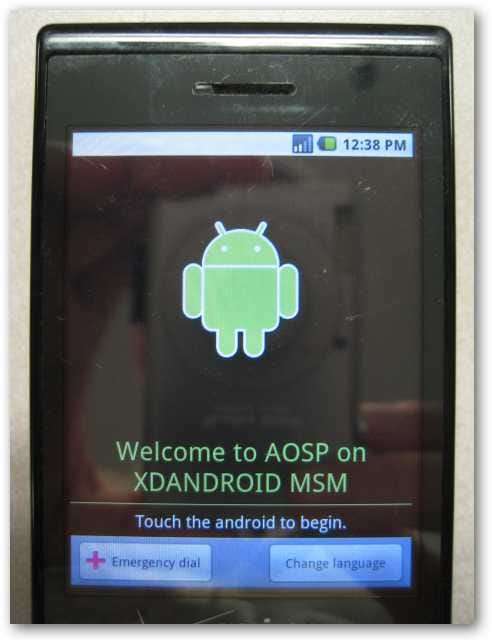
عام طور پر یہ مشورہ دیا جاتا ہے کہ آپ اپنے فون کو تنہا چھوڑ دیں جب کہ وہ آپ کی معلومات کو کم سے کم 10 منٹ تک مطابقت پذیر بناتا ہے۔ ابتدائی مطابقت پذیری ختم ہونے کے بعد فون کو تیز چلنا شروع کردینا چاہئے اور آپ ایپس کو انسٹال کرنے کے ساتھ ساتھ کھیل سکتے ہیں۔ اگر آپ فون کے مکمل مطابقت پذیر ہونے کا انتظار نہیں کرتے ہیں تو آپ کو وقت سے پہلے کریش ہونے والے ایپس اور ایک قریبی ڈائیلاگ کے پاپ اپ ہونے میں پریشانی ہوسکتی ہے۔
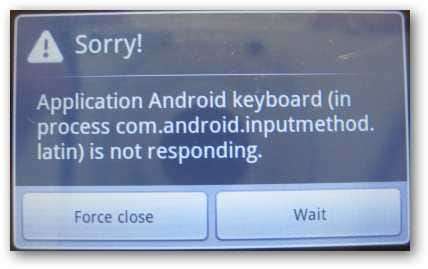
کسی بھی سیٹنگ کو تبدیل کریں اور جو بھی ایپس آپ چاہتے ہیں انسٹال کریں ، وہ آپ کے میموری کارڈ میں محفوظ ہوجائیں گے اور اگلی بوٹ پر تیار ہوں گے۔ مائیکرو ایسڈی کارڈ سے اینڈروئیڈ چلانے والے تمام فونز فون دوبارہ شروع ہونے پر ونڈوز موبائل کو خود بخود بوٹ کردیں گے۔ اینڈروئیڈ کو دوبارہ چلانے کے لئے ، صرف فائل براؤزر کھولیں اور دوبارہ ہیریٹ ڈاٹ ایکس کو چلائیں۔
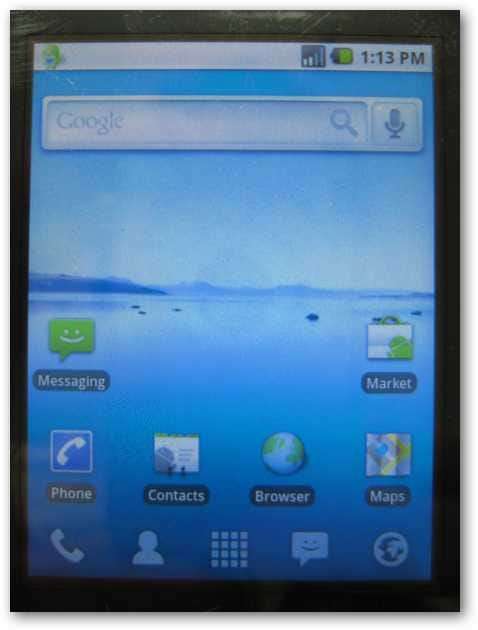
اینڈروئیڈ پورٹس
ونڈوز موبائل ڈیوائسز کے لئے کچھ مختلف اینڈرائیڈ پورٹس موجود ہیں اور ہر ایک مختلف آلے کے کنبہ کی حمایت کرتا ہے۔ آلہ کے ہر خاندان میں ہارڈویئر سپورٹ کی ایک مختلف مقدار ہوتی ہے۔ زیادہ تر فونز ٹچ اسکرین ، ہارڈ ویئر کے بٹن ، سیل فون ریڈیو ، اور ڈیٹا کنکشن کی حمایت کریں گے ، لیکن کچھ بندرگاہیں بلوٹوتھ ، GPS ، یا پاور مینجمنٹ کی حمایت نہیں کرسکتی ہیں۔ یہ دستیاب اینڈرائیڈ بندرگاہوں کی مکمل فہرست نہیں ہے ، لیکن اس میں ونڈوز موبائل کے انتہائی مشہور فونوں کا احاطہ کرنا چاہئے۔

ونڈوز موبائل فون پر تقریبا تمام اینڈروئیڈ ڈویلپمنٹ کی ترقی کے ساتھ ہی شروع ہوئی
HTC ٹچ
(HTC Vogue اور Verizon xv6900 کے نام سے بھی جانا جاتا ہے)۔ HTC ٹچ میں 100٪ ہارڈ ویئر کی خصوصیات کام کرتی ہیں اور حتی کہ کچھ ایسی خصوصیات جو سرکاری ونڈوز موبائل ROM میں دستیاب نہیں تھیں۔ اینڈروئیڈ فار ٹچ اور اینڈروئیڈ کے درمیان ہر دوسرے فون کے لئے ایک اہم فرق ٹچ اینڈروئیڈ کو فون کے روم (نینڈ میموری) پر چمکانے کی اجازت دیتا ہے۔ لوڈ ، اتارنا Android کی ترقی کے لئے یہ ایک بہت بڑا وقفہ تھا اور اس نے بیٹری کی زندگی اور رفتار میں بہت اضافہ کیا ہے۔ ٹچ پر اینڈروئیڈ چلانا مندرجہ بالا مراحل کے بعد کیا جاسکتا ہے لیکن فون ناند میموری کو چمکاتے ہوئے اینڈروئیڈ چلانے کی سفارش کی جاتی ہے۔ ایسا کرنے کا طریقہ سیکھنے کے لئے ، Android ٹچ سے شروع کریں
سوالات کا دھاگہ
ایکس ڈی اے ڈویلپرز پر۔
ایچ ٹی سی ٹچ کیلئے اینڈرائیڈ پورٹس کو مختلف کامیابیوں کے ساتھ درج ذیل فونز پر بھی استعمال کیا جاسکتا ہے۔
- HTC نائکی (نیین)
- HTC پولارس (ٹچ کروز)
- HTC قیصر (TyTN II)
- HTTs ٹائٹن (قبریں ، hvsh800)
نوٹ: ایچ ٹی سی فونوں کے سبھی کے مناسب نام ہیں جو ایچ ٹی سی سے آتے ہیں اور بہت سے معاملات میں ہر کیریئر فون کو اپنی برانڈنگ دے گا اور فون کا نام کچھ اور لے گا۔ مثال کے طور پر ، ایچ ٹی سی ٹائٹن کو موگول آن اسپرنٹ اور ویریزون پر xv6800 کہا جاتا تھا۔ اپنے فون کیلئے اینڈرائڈ پورٹ تلاش کرنے کے ل your ، اپنے آلے کا مناسب HTC نام ڈھونڈ کر شروع کریں۔ شروع کریں HTC سائٹ اپنے آلے کا آفیشل نام دریافت کرنے کیلئے .
XDAndroid سب سے مشہور ٹچ اسکرین HTC ونڈوز موبائل فون کی حمایت کرتا ہے اور اگر آپ نے پچھلے سال کے اندر ایک ٹچ اسکرین HTC ونڈوز موبائل فون خریدا ہے تو ، زیادہ تر امکان ہے کہ یہ بندرگاہ آپ کے فون کی حمایت کرے گی۔ XDAndroid درج ذیل فونز پر براہ راست فونز سے مائیکرو ایسڈی میموری کارڈ چلتا ہے:
- ٹچ پرو (فوزی ، RAPH ، RAPH800 ، RAPH500)
- ٹچ ڈائمنڈ (ڈائمنڈ ، DIAM500)
- ٹچ ایچ ڈی (بلیک اسٹون)
- جی ایس ایم ٹچ پرو 2 (TILT2 ، رہوئیم ، RHOD400 ، RHOD500)
- جی ایس ایم ٹچ ڈائمنڈ 2 (ٹاپاز)
Andromnia سیمسنگ آلات کے لئے ایک Android پورٹ ہے۔ فی الحال یہ بندرگاہ پہلے سے الفا مرحلے میں ہے اور ہیڈسیٹ اسپیکر جیسی چیزیں کام نہیں کرتی ہیں۔ لیکن اگر آپ اسے جانچنا چاہتے ہیں تو یہ مندرجہ ذیل فونز کی حمایت کرتا ہے:
- سیمسنگ i900 (جی ایس ایم ، دنیا بھر میں تعاون یافتہ)
- سیمسنگ آئی 910 (سی ڈی ایم اے ، جو امریکہ میں ویریزون کے ذریعہ استعمال ہوتا ہے)
- سیمسنگ i780 (میرج)
- Samsung i907 (AT&T Epix)
ونگ لینکس XDAndroid جتنی جلدی ترقی یافتہ نہیں ہے لیکن اگر آپ کے فون کو کسی اور بندرگاہ سے تعاون حاصل نہیں ہے تو اسے کام کرنا چاہئے۔ ونگ لینکس درج ذیل فونز کی مختلف ڈگری تک حمایت کرتا ہے۔
- HTC آرٹیمیس
- HTC یلف ، HTC ایلفن
- ایچ ٹی سی ایکسالیبر ، ٹی موبائل ڈیش
- ایچ ٹی سی جین ، ایچ ٹی سی پی 3400
- ایچ ٹی سی ہیرالڈ ، ٹی موبائل ونگ
- ایچ ٹی سی اوپل ، ایچ ٹی سی ٹچ ویووا
- Htc faros
- ایچ ٹی سی نبی
- ایکس ٹی ایس اسٹار ٹریک
- HTC مددگار
- Asus P320 ، کہکشاں مینی
آپ ان فونز پر اینڈرائڈ کی حیثیت کو جانچنے کے لئے درج ذیل فونز کے سلسلے بھی دیکھنا چاہتے ہیں۔
اضافی لنکس
اگر آپ اب بھی وہ چیز نہیں ڈھونڈ سکتے ہیں جس کی آپ تلاش کر رہے ہیں تو میں مزید معلومات کے ل these ان لنکس کو چیک کرنے کی تجویز کرتا ہوں۔







